Перейдите в «Панель управления/Control Panel»
- Выберите пункт «Система и безопасность/System and Security»
- Выберите пункт «Электропитание/Power Options»
- Выберите пункт «Высокая производительность/High Performance» и примените его
- Выберите пункт «Change Plan Settings/Настройка плана электропитания» для плана «Высокая производительность/High Performance»
- Нажмите на пункт «Change Advanced Power Settings/Изменить дополнительные параметры питания»
- В пункте «Жёсткий диск» установите значение «Отключать жёсткий диск/Turn off hard» в «Никогда/Never», то есть 0 минут.
- Выберите OK и сохраните настройки.


Эта настройка позволит функции «сборки мусора» продолжать свою работу даже когда вы не взаимодействуете с компьютером.
2. Отключение префетчей всех видов. В случае SSD они будут просто потреблять ресурсы, но не приведут к ускорению работы. Также они пишут на диск логи об использовании библиотек каждой программой - лишние операции записи нам не нужны.
а) Отключение SuperFetch и Prefetcher. Эта служба полезна только на офисных компьютерах с очень маленьким количеством памяти (гиг и меньше) и медленным диском. Можно отключить в сервисах, а можно командами
Код:
reg add "HKEY_LOCAL_MACHINE\SYSTEM\CurrentControlSet\Control\Session Manager\Memory Management\PrefetchParameters" /v EnableSuperfetch /t REG_DWORD /d 0 /freg add "HKEY_LOCAL_MACHINE\SYSTEM\CurrentControlSet\Control\Session Manager\Memory Management\PrefetchParameters" /v EnablePrefetcher /t REG_DWORD /d 0 /fsc stop SysMainsc config SysMain start= disabled
б) Отключение журнала ReadyBoot в "Data Collector Sets\Startup Event Trace Sessions" (не знаю, как это будет звучать в русской винде) в Performance Monitor (perfmon.msc /s). Задача этой службы - наблюдение за используемыми файлами в процессе загрузки системы, предзагрузка файлов, группировка их в начале диска. На обычных хардах жизненно важна (если её отключить, то система будет грузиться поначалу быстрее, но затем всё медленнее и медленнее).

После выполнения этих двух пунктов в папку %WinDir%\Prefetcher ничего не будет писаться.
в) Можно ещё службу ReadyBoost вырубить.
3. Отключение службы индексации, она часто пишет на диск.
Код:
sc stop WSearchsc config WSearch start= disabled4. Отключение дефрагменации (нужно отключить автоматическую дефрагментацию в свойствах диска). Для SSD она практически не имеет смысла, т.к. во внутреннем представлении данные все равно фрагментированы.
Тем не менее, фрагментация файловой системы может со временем немного снизить производительность. В отличие от обычных дисков, фрагментация крупными блоками (>=128кб) никак не влияет на скорость чтения-записи. Но если накапливается много сильно фрагментированных файлы с фрагментами меньшего размера (32кб и меньше), то скорость чтения-записи снизится, пусть и так сильно, как на обычных дисках. Это показывают графики (для меньшего размера есть только график последовательного чтения, но при случайном чтении результаты будут те же).
Как один из вариантов решения такой проблемы - можно увеличить размер кластера файловой системы до 32кб.
5. Оптимизации файловой системы - отключение записи информации о времени последнего доступа к файлам
Код:
fsutil behavior set DisableLastAccess 16. Отключение режима сна - загрузка системы с SSD (от начала загрузки винды до окна ввода пароля) производится в течение 5 секунд, плюс SSD имеют небольшие объёмы - место лишним не бывает:
Код:
powercfg -h off7. Настройка кэширования записи на Intel SSD:
http://www.thg.ru/storage/ssd_tweaks/ssd_tweaks-05.html
Видимо, из-за особенностей работы буфера запись на диск производится существенно быстрее при отключённом расширенном кэшировании (галка отключения очистки буфера записи - по умолчанию галки и так нет).
Для других SSD оптимальная настройка подбирается экспериментально.
8. (Опционально) Можно перенести хранилище временных файлов на HDD - программы туда пишут часто, но читают редко (заменить значение переменной TEMP)

9. (Опционально) Перенос кэша браузера на HDD. Например, в случае огнелиса нужно запустить его в режима редактирования профилей (все окна браузера должны быть закрыты при этом!)
Код:
firefox -pи перенести профиль на HDD.
Мониторинг состояния диска
Мониторинг состояния диска основан на контроле уровне износа блоков через SMART инфу. Большинство SSD выдают только % оставшегося ресурса, который зачастую можно посмотреть только с помощью специальной утилиты с сайта производителя диска. Однако, мне повезло - мой диск выдавал подробную информацию. Мониторить можно с помощью программы SSD Life.
Ниже приведены результаты мониторинга для моего диска Corsair x128, используемого для L2, системы, фрапсов, с отключенным свопом.
Состояние диска на 18 октабря 2010 г. (5666 часов работы)
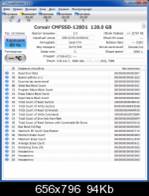
Основные интересующий нас параметры:
- D0 Average Erase Count - среднее число перезаписей блоков - 0x611 = 1553
- СD Maximum PE Count - установленное производителем максимальное число перезаписей - 0x2710 = 10000 циклов перезаписи.
Из этих значений можно сделать вывод, что диск изношен в среднем на 15%. Таким образом, он проработает ещё около 4 лет при текущей нагрузке.
Ради эксперимента я на неделю включил своп, нагрузил на неделю систему по максимуму (11 окон L2 24/7, пара окон Visual Studio, Fallout New Vegas с максимальными настройками):

и посмотрел, что стало:
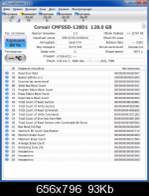
Статистика:
 2017-11-01
2017-11-01 187
187







